OAC 에서 제공하는 여러가지 함수 중, Rank 함수를 적용해 보고, 이를 바탕으로 Rule 을 적용하여 차트를 구성 해 보도록 하겠습니다.
• Functions
OAC 는 표현식이나 내 계산에서 사용할 수 있는 다양한 Function을 제공합니다.
- Aggregate Functions
- Analytics Functions
- Conversion Functions
- Date and Time Functions
- Date Extraction Functions
- Display Functions
- Evaluate Functions
- Mathematical Functions
- Running Aggregate Functions
- Spatial Functions
- String Functions
- System Functions
- Time Series Functions
이중에서도 우리는 집계 관련 함수인 Rank()에 대해서 테스트해 보도록 하겠습니다.
SH 데이터 셋을 사용하여 제품 카테고리별, 판매금액에 대한 간단한 테이블 차트를 구성합니다. 여기에 추가적으로 Rank 함수를 사용하여, 판매 금액 순위를 생성해 보겠습니다.

위와 같이 내 계산에서 Rank 함수를 가져와서, AMOUNT_SOLD 를 기준으로 순위를 매길 수 있습니다.
내 계산에서 Rank 를 사용한 칼럼을 시각화로 가져와 보면 아래와 같이 바로 확인이 가능합니다.

추가적으로 제품 하위 명을 넣어 보겠습니다.
SH -> PRODUCTS -> PROD_SUBCATEGORY_DESC 입니다.

전체 대상이 아닌, 프로덕트 카테고리별 순위를 각각 보고자 한다면 다음과 같이 내 계산을 수정합니다.
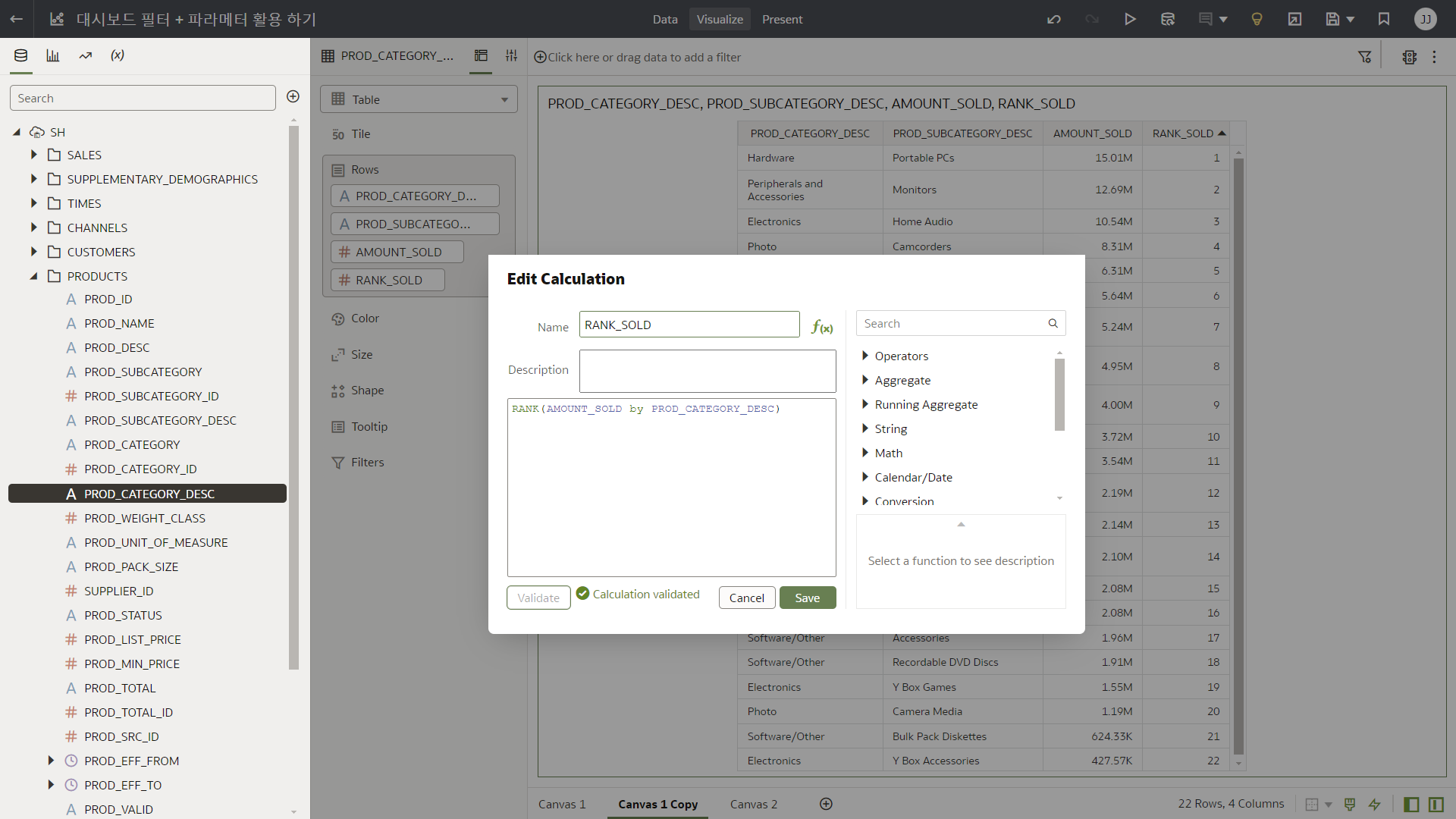
아래와 같이 제품 카테고리별 순위를 확인 할 수 있습니다.
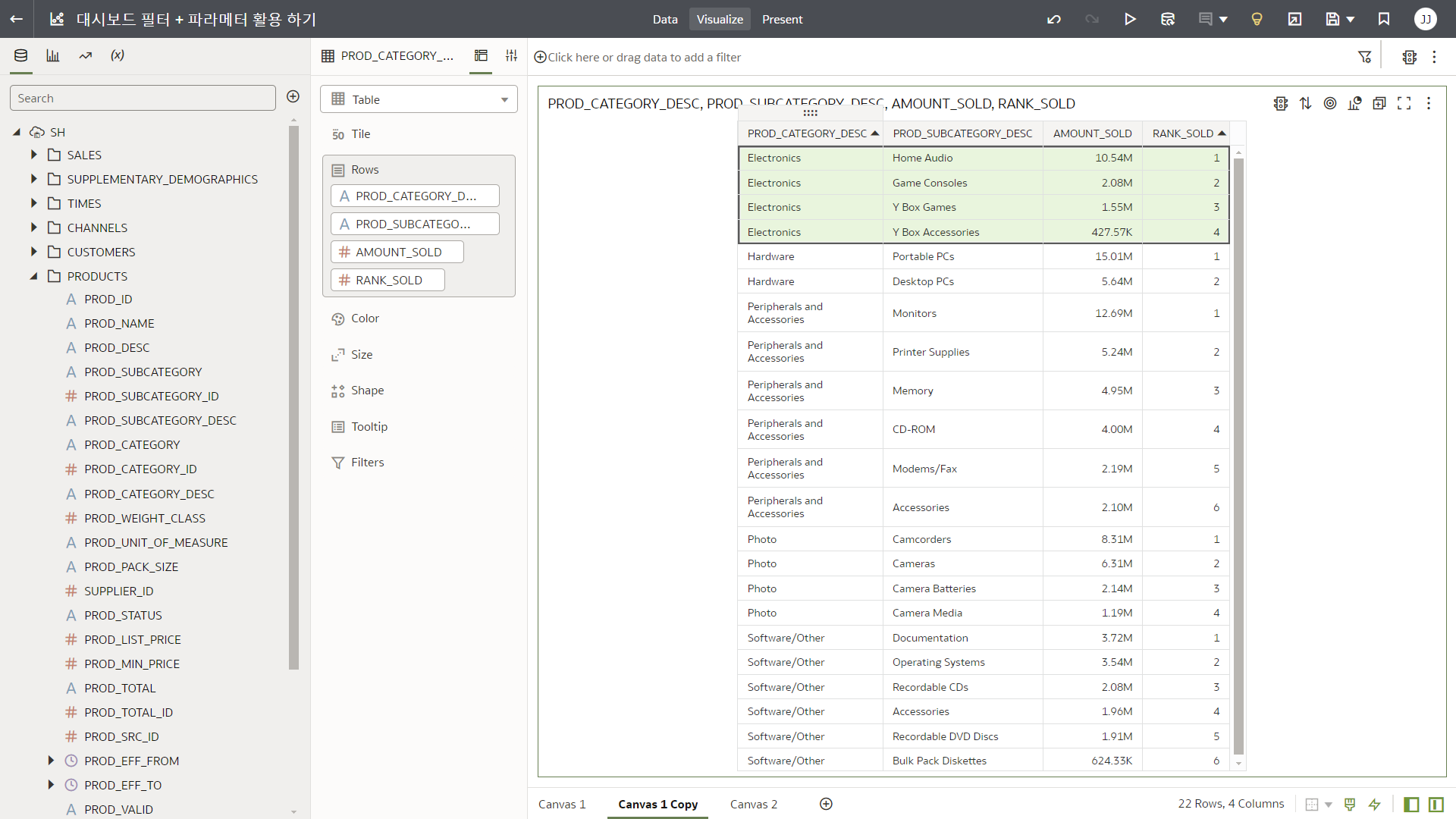
좀 더 보기 쉽게 하기 위해서 Table --> Pivot Table로 변경합니다.
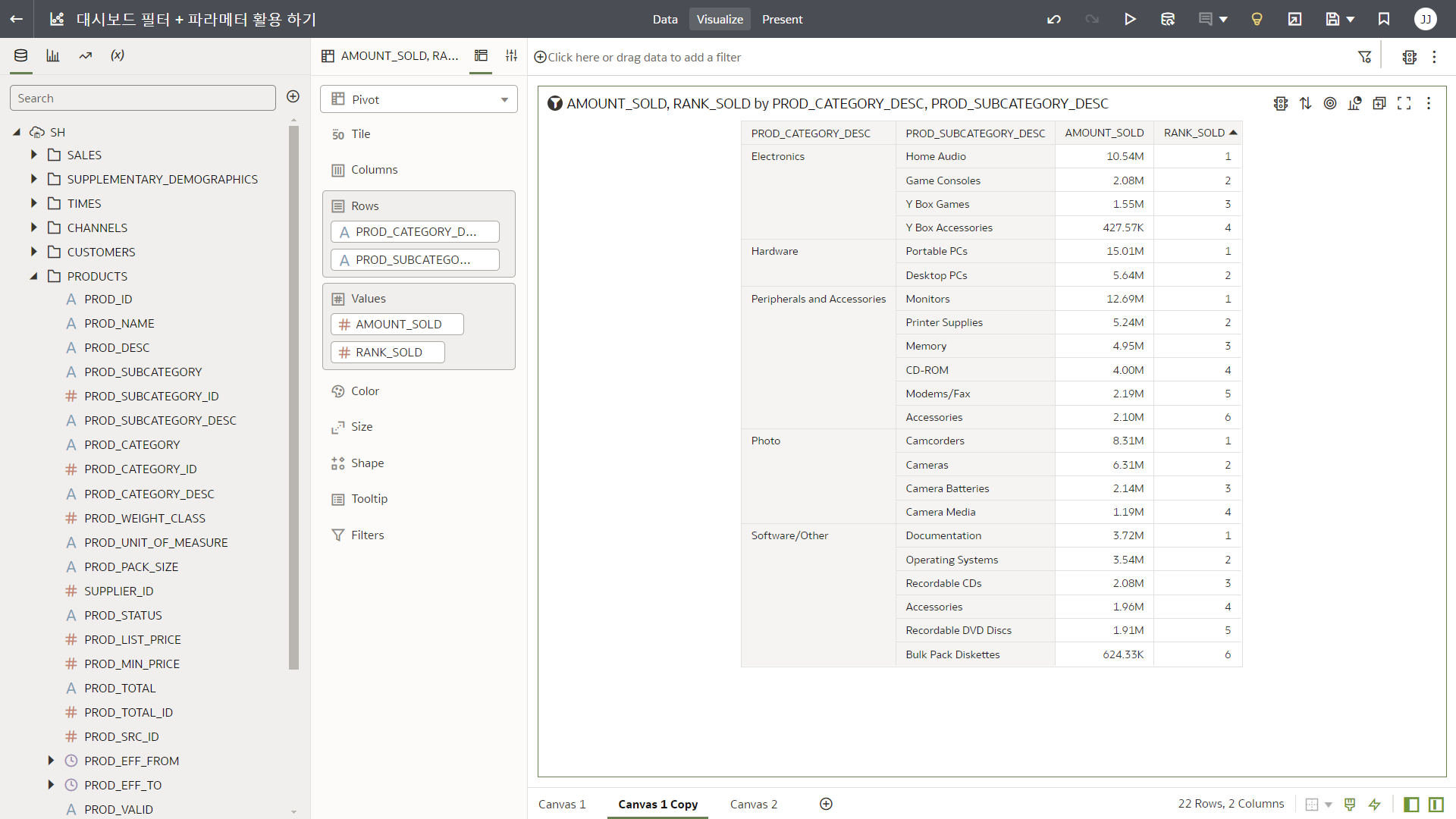
아래와 같이 동일 상위 칼럼값을 하나로 표기할 수 있습니다.
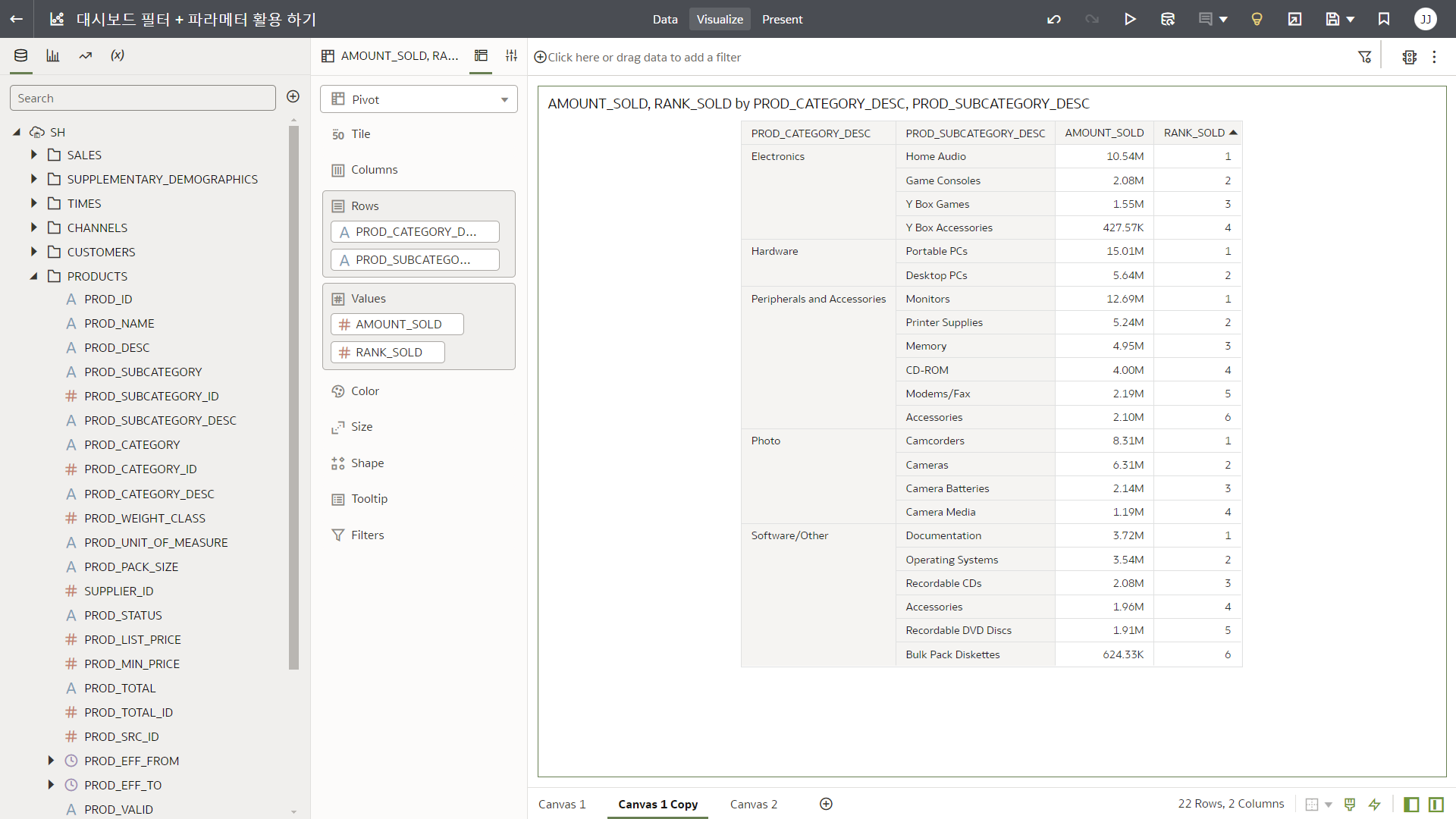
테이블 항목에 여러가지 색 지정도 가능합니다.
Grammer Panel -> Properties -> Edge Labels 에서 각 컬럼에 배경색 및 값(숫자 및 텍스트) 에 대한 이름 수정 및 색 설정 등이 가능합니다
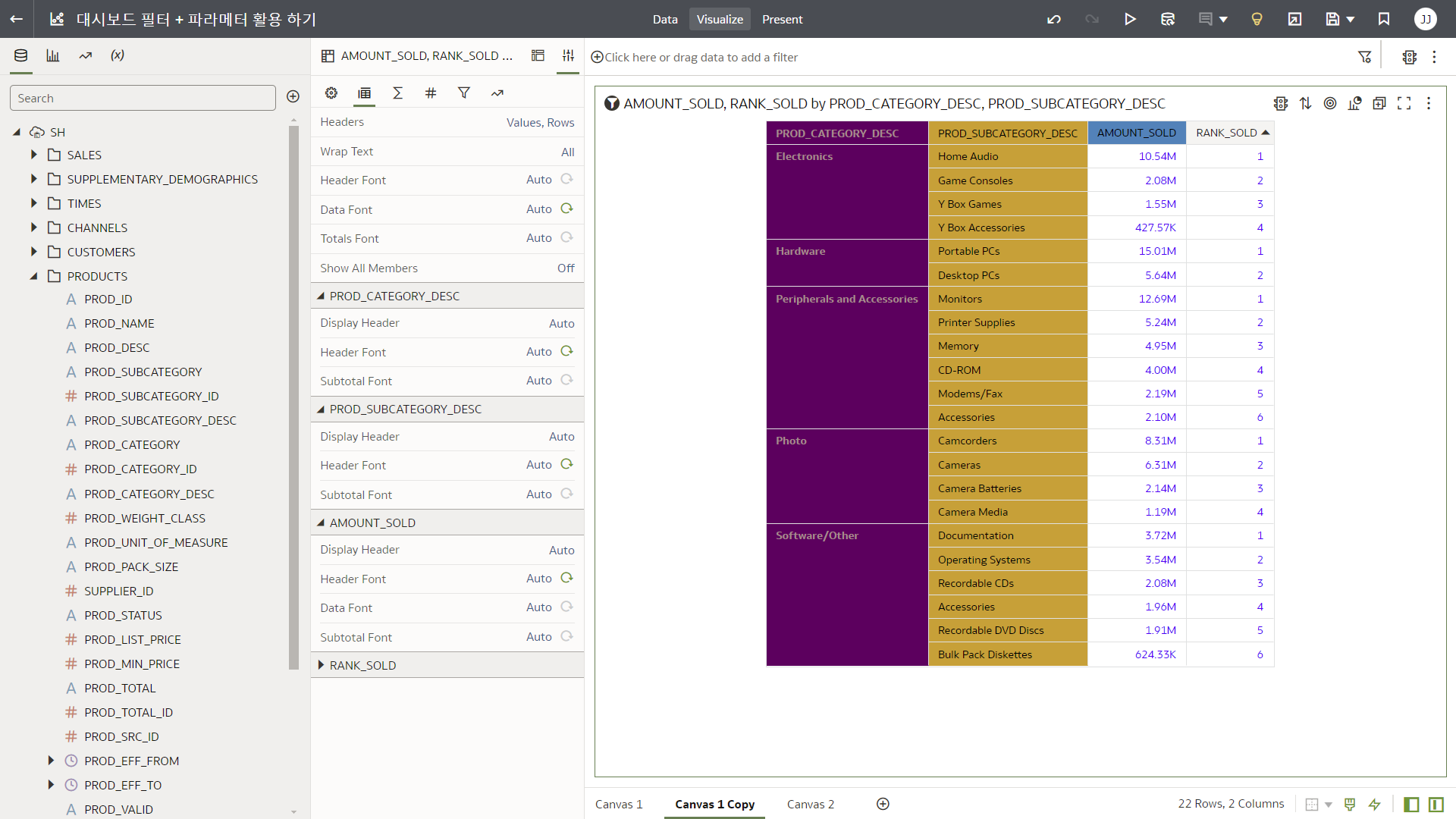
이번에는 Rank 를 가지고 조건에 따른 Conditional Formatting을 추가해 보도록 하겠습니다.
조건부 서식(Conditional Formatting 은 여러가지 방법으로 설정할 수 있지만. 기본적으로 아래와 같은 신호등 버튼을 클릭하여 설정으로 들어갈 수 있습니다.)
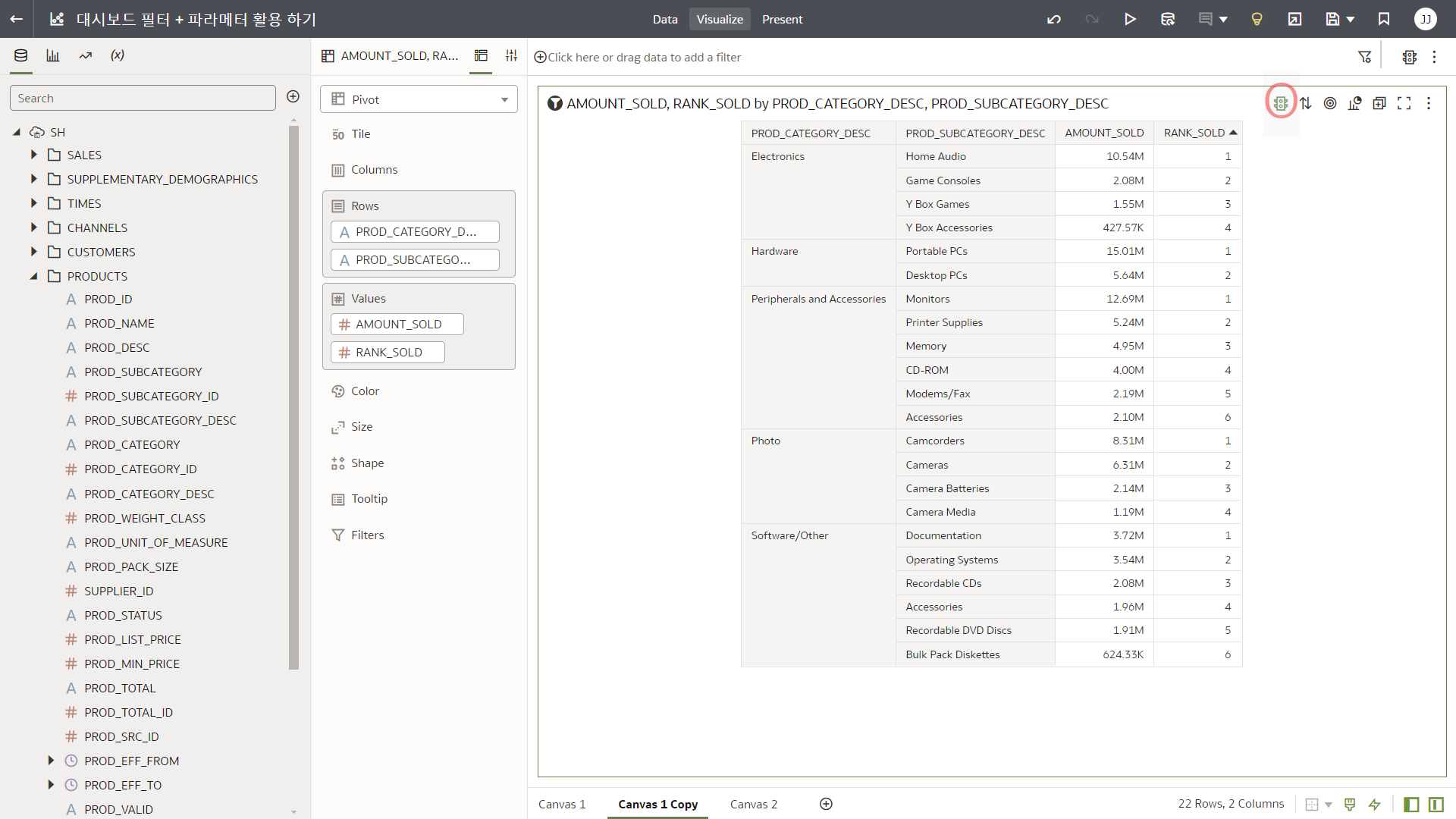
아래와 같이
특정 시각화 혹은 전체 워크북에 지정이 가능하며, Rule 을 여러 개 만들 수 있습니다.
Name : 순위에 붉은색 표기 룰
Measure : RANK_SOLD
부등호 : 작거나 같다 ( _< )
Target : 5
Format : font(붉은색, 굵게) * 배경색도 추가 가능
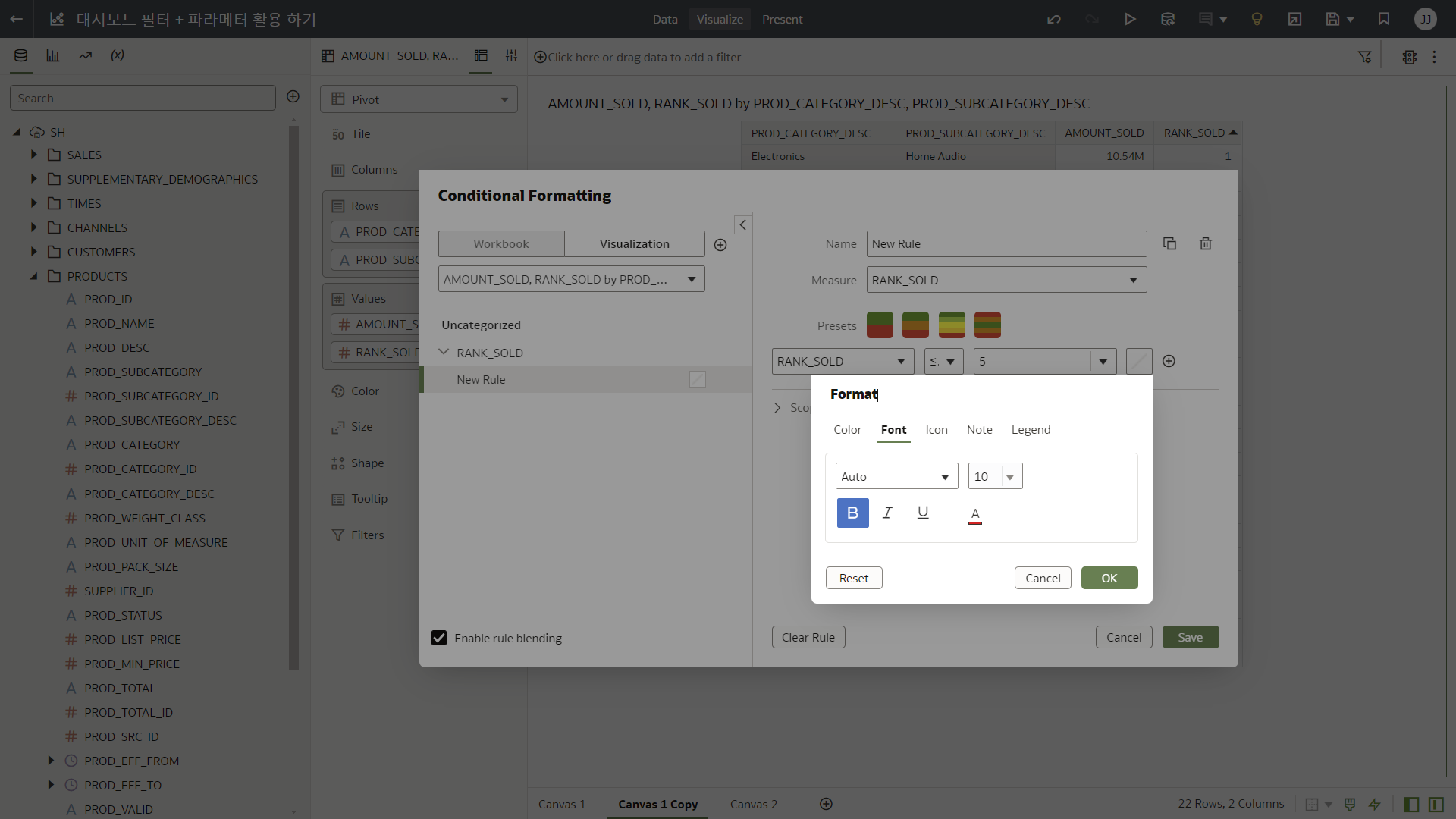
format 설정 후, OK 를 누르고 다시, SAVE를 누릅니다.
아래와 같이 5위까지 붉은색으로 표기된 것을 확인할 수 있습니다.
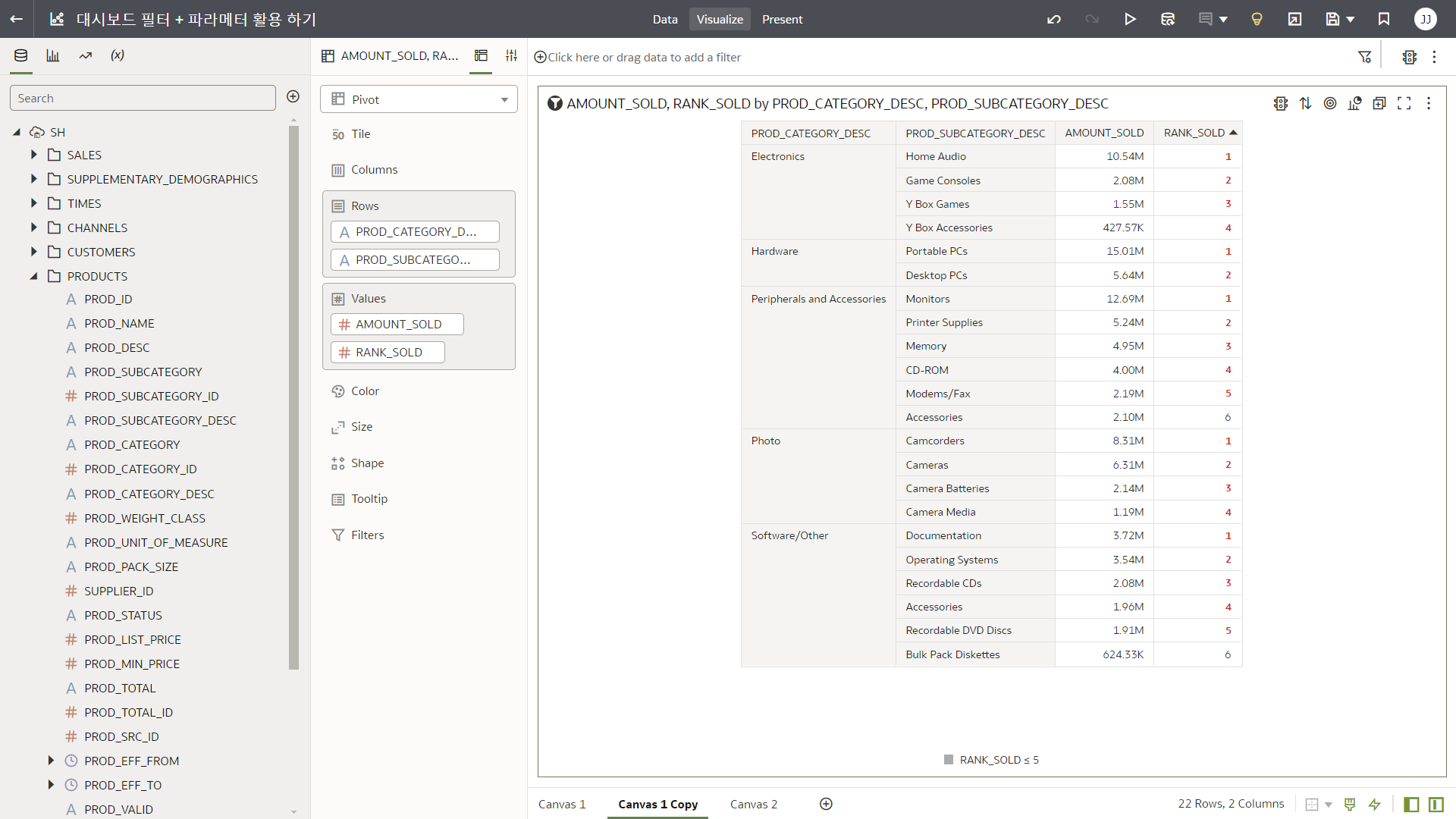
이상 Rank 함수와 조건부 서식을 사용한 시작화를 살펴보았습니다.
좀더 세부적이고 복잡한 다이나믹한 조건부 서식은 아래 메뉴 얼를 참조 부탁 드립니다.
작성자: 장재석(coolguy81@gmail.com) / Cloud Architect
개인 시간을 투자하여 작성된 글로서, 글의 내용에 오류가 있을 수 있으며, 글 속의 의견은 개인적인 의견입니다.
'4. 데이터분석' 카테고리의 다른 글
| Oracle Analytics Cloud (OAC) :사용자 및 관리자 계정 생성 및 권한 관리 - BASIC (0) | 2024.03.11 |
|---|---|
| Oracle Analytics Cloud(OAC) :활용팁 - Use as Filter (0) | 2024.03.05 |
| Oracle Analytics Cloud(OAC) :활용팁 - 대시보드 필터 + 파라메터 활용 하기 (0) | 2024.02.26 |
| Oracle Analytics Cloud(OAC) :활용팁 - TopN + 전체 합 표현하기 (0) | 2024.02.15 |
| Oracle Modern Data Platform 를 활용한 데이터 분석 (0) | 2024.02.07 |




댓글